- Tác giả Abigail Brown [email protected].
- Public 2024-01-07 19:07.
- Sửa đổi lần cuối 2025-01-24 12:29.
Điều cần biết
- Đi tới View> Slide Mastervà chọn hình thu nhỏ trên cùng trong ngăn Slide. Sử dụng tab Slide Masterđể thay đổi màu sắc, phông chữ và hơn thế nữa.
- Sử dụng ngăn Trang trình bàyđể chọn hình thu nhỏ của bố cục trang chiếu và thực hiện các thay đổi đối với bố cục chính.
-
Khi bạn thực hiện xong các thay đổi, hãy chọn Slide Master> Close Master View để quay lại bản trình bày của bạn.
Để đảm bảo rằng tất cả các trang chiếu trong bản trình bày PowerPoint của bạn đều có giao diện giống nhau, hãy sử dụng Trình chiếu cái. Áp dụng phông chữ và kiểu, thêm đa phương tiện và chèn chú thích cuối trang. Các hướng dẫn này áp dụng cho PowerPoint 2019, 2016 và 2013; PowerPoint cho Microsoft 365; và PowerPoint cho Mac.
Truy cập Trình chiếu PowerPoint Master
PowerPoint Slide Master giống như một biểu định kiểu cho các bản trình bày của bạn. Các thay đổi được thực hiện đối với Slide Master sẽ áp dụng cho các trang chiếu được tạo sau khi bạn định dạng Slide Master.
Để truy cập Slide Master trong bản trình bày PowerPoint, hãy chọn View> Slide Master.
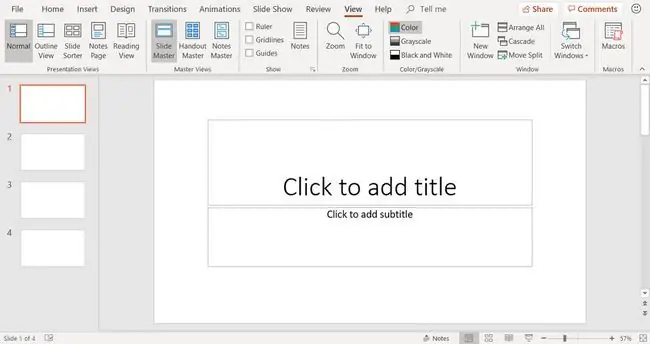
Thay đổi bố cục trong Slide Master
Dạng xem Slide Master chứa tất cả các bố cục slide được sử dụng trong PowerPoint. Ngăn Trang trình bày hiển thị hình ảnh thu nhỏ của trang chiếu cái (hình thu nhỏ trên cùng) và bố cục trang chiếu liên quan (hình ảnh thu nhỏ nhỏ hơn nằm bên dưới trang chiếu cái).
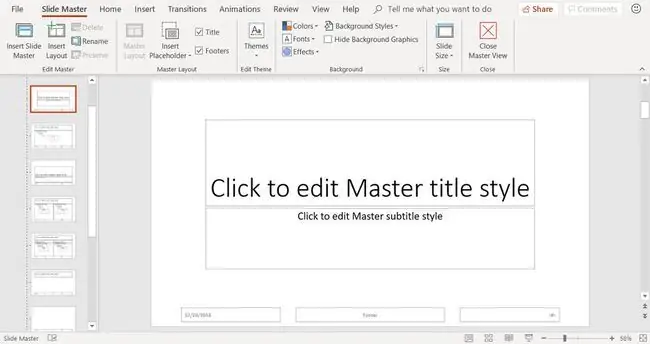
Thay đổi phông chữ trên trang chiếu cái sẽ ảnh hưởng đến các chỗ dành sẵn văn bản trên tất cả các trang chiếu. Tuy nhiên, không phải tất cả các trình giữ chỗ đều bị ảnh hưởng bởi các thay đổi được thực hiện đối với trang chiếu cái. Bạn có thể cần thực hiện các thay đổi bổ sung đối với các bố cục trang trình bày khác nhau.
Thực hiện các thay đổi đối với Slide Master trước khi bạn tạo bản trình bày. Nếu bạn thay đổi kiểu phông chữ hoặc màu trên một trang chiếu trước khi chỉnh sửa trang chiếu cái và bố cục trang chiếu, thì định dạng sẽ được giữ lại trên các trang chiếu đó.
Để thực hiện các thay đổi trong Slide Master:
-
Chọn trang chiếu cái. Đây là hình thu nhỏ trên cùng trong ngăn Trang trình bày.

Image -
Đi tới tab Slide Masterđể thay đổi chủ đề, màu chủ đề, phông chữ và nền cho toàn bộ bản trình bày.

Image - Trong ngăn Trang trình bày, chọn hình thu nhỏ của bố cục trang chiếu và thực hiện các thay đổi đối với bố cục chính, nếu cần.
Đóng Trình chiếu PowerPoint Master
Sau khi bạn đã thực hiện tất cả các thay đổi đối với trang chiếu cái, hãy chọn Slide Master> Close Master Viewđể quay lại bản trình bày trang trình bày.
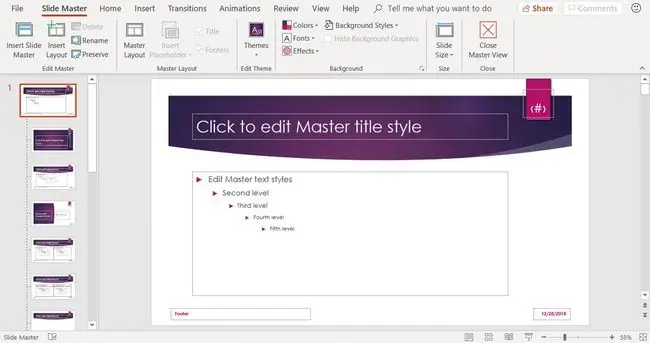
Mỗi trang trình bày mới bạn thêm vào bản trình bày sẽ thực hiện những thay đổi bạn đã thực hiện. Bạn sẽ tiết kiệm thời gian bằng cách không phải thực hiện chỉnh sửa cho từng trang trình bày riêng lẻ. Bài thuyết trình của bạn sẽ có một cái nhìn thống nhất và chuyên nghiệp.






